- 时间:2025-02-21 13:59:01
- 浏览:
亲爱的手机用户们,你是否曾遇到过这样的烦恼:明明手机网络是畅通无阻的,却怎么也连接不上DNS服务器呢?别急,今天就来给你揭秘这个让人头疼的小问题,让你轻松解决安卓系统无法连接DNS服务器的难题!
一、DNS服务器是什么鬼?
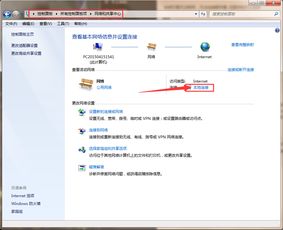
首先,得先弄明白DNS服务器是个啥。简单来说,DNS服务器就像一个翻译官,把咱们平时输入的网址(比如www.baidu.com)翻译成电脑能看懂的IP地址(比如123.123.123.123)。这样一来,咱们就能顺利地访问网站啦!
二、为什么安卓系统无法连接DNS服务器?
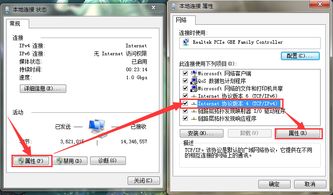
1. DNS服务器地址错误:这个原因最常见,就像你把翻译官的名字搞错了,自然找不到人。所以,首先检查一下你设置的DNS服务器地址是否正确。
2. DNS缓存问题:手机里可能还残留着之前错误的DNS缓存,导致无法连接。这时候,你需要清除一下DNS缓存。
3. VPN或代理设置:如果你正在使用VPN或代理服务,它们可能会覆盖你的DNS设置,导致无法连接。
4. 系统或应用问题:有时候,系统更新或某些应用可能会影响DNS设置的正常工作。
三、如何解决安卓系统无法连接DNS服务器的问题?
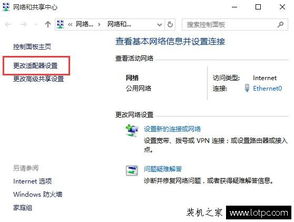
1. 检查DNS服务器地址:确保你输入的DNS地址是正确的,并且是可用的。国内常用的DNS服务器有阿里云的223.5.5.5和223.6.6.6,114.114.114.114等;国外常用的DNS服务器有谷歌的8.8.8.8和8.8.4.4等。
2. 清除DNS缓存:进入设置 > 网络和互联网 > 私人DNS,然后选择清除并重置。
3. 关闭VPN或代理:如果你正在使用VPN或代理服务,尝试关闭它们,看看是否解决了问题。
4. 重启手机:简单地重启手机可以解决一些问题。
5. 恢复出厂设置:如果以上方法都无法解决问题,你可能需要考虑恢复出厂设置,这将删除你的所有数据,所以请确保先备份。
四、安卓手机DNS设置方法
1. 通过WiFi设置修改DNS服务器地址:
- 打开手机的设置,点击网络和互联网。
- 点击WiFi,找到当前连接的WiFi,点击修改网络。
- 展开IP设置,将其从DHCP更改为静态。
- 在DNS 1和DNS 2字段中输入你想要使用的DNS服务器地址。
- 保存更改并重新连接WiFi网络。
2. 使用第三方应用程序:
- 下载并安装一个DNS更改应用,如DNS Changer或AdGuard DNS。
- 打开应用程序并给予必要的权限。
- 按照应用程序的指示设置你想要的DNS服务器地址。
- 保存设置并测试网络连接。
3. 使用终端(需要root权限):
- 下载一个终端模拟器应用,如Termux。
- 打开终端应用并输入以下命令来备份原始resolv.conf文件:
```
cp /system/etc/resolv.conf /system/etc/resolv.conf.bak
```
- 使用文本编辑器编辑resolv.conf文件,添加你想要的DNS服务器地址:
```
echo \nameserver 8.8.8.8\ > /system/etc/resolv.conf
```
- 保存文件并重启设备以应用更改。
五、注意事项
1. 在添加DNS服务器之前,建议先使用PING测试网络延迟和丢包率,确保DNS服务器可用。
2. 部分手机可能没有私密DNS选项,可以下载Intra应用使用。
3. 修改DNS服务器地址后,可能需要重启手机才能生效。
4. 如果以上方法都无法解决问题,建议联系手机厂商或专业技术人员寻求帮助。
安卓系统无法连接DNS服务器的问题并不复杂,只要按照以上方法尝试,相信你一定能轻松解决!祝大家上网愉快!




